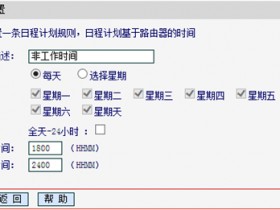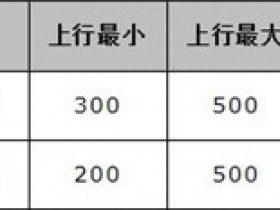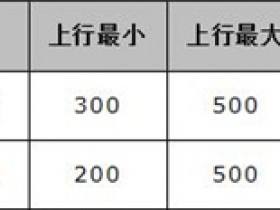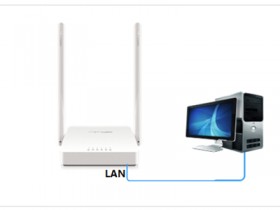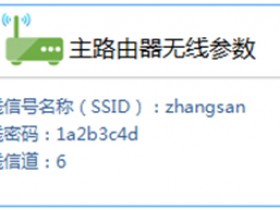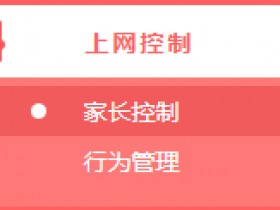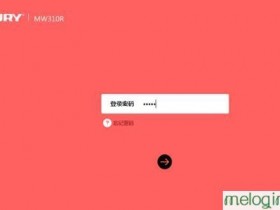水星M301三代迷你无线路由器的配置简单,但基本的网络用户,完成路由器的安装和客户端模式的设置,还是有一定的困难,本文主要介绍了设置www.melogincn.cn水星M301三代迷你无线路由器的客户端模式的方法!
水星M301三代迷你无线路由器的客户端模式的设置方法
第一步,登录到M301设置界面
1、在浏览器中输入:192.168.1.1,按回车键。
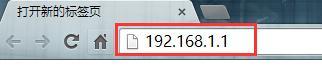
浏览器输入:192.168.1.1
2,在弹出的对话框中输入默认的用户名:admin,默认的登录密码:admin;然后单击“确定”。
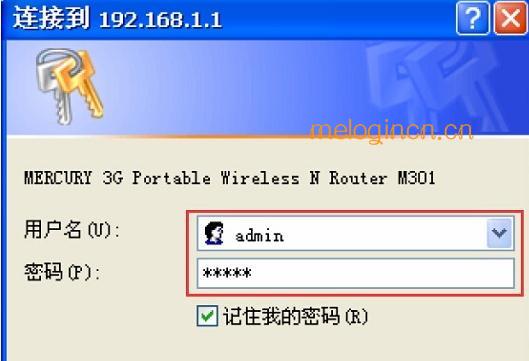
默认的登录用户名和密码输入mercury-m301水星
第二步,客户端模式(客户端)设置
1、运行安装向导:进入M301三代迷你路由器管理界面,单击“安装向导”,单击“下一步”>“。
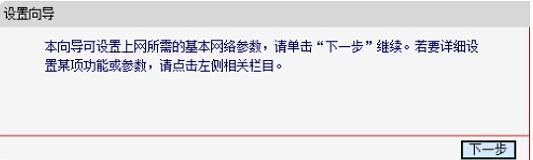
水星M301路由器设置向导
2、选择操作模式:这里需要选择“无线AP模式”->点击“下一步”。
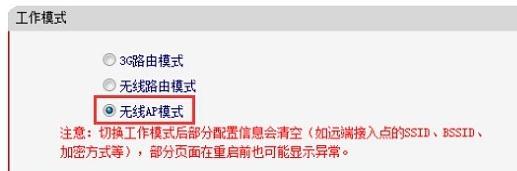
水星M301路由器“无线AP模式运行模式”
3、选择“客户端模式(客户)→单击“下一步”。
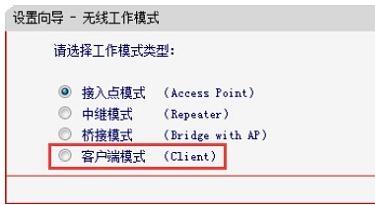
mercury-m301“客户端模式的操作模式(客户)”
4,点击“扫描”
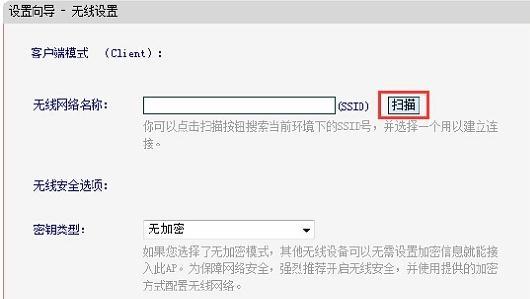
mercury-m301路由器的无线信号扫描
5、在扫描结果,找到主路由器的无线信号的名称(本例中是:network1)->点击“连接”。
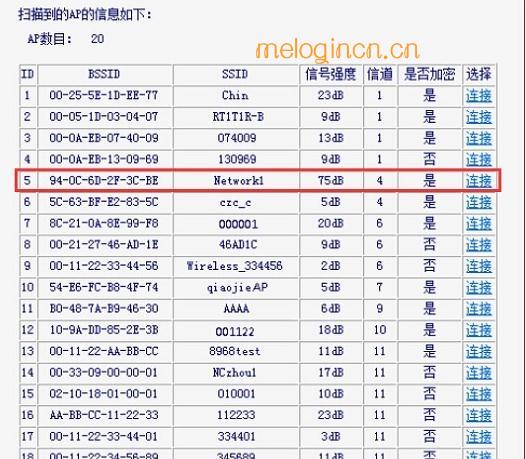
mercury-m301连接到主路由器
6、“关键型”:水渍险\ \ WPA2-PSK -个人版->“密钥类型”选择:自动->“加密”:AES ->设置“密码”(在本例中是1234567890)->点击“下一步”。
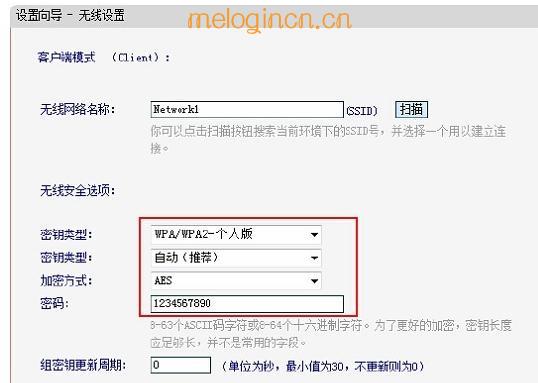
填写mercury-m301无线路由器的主要参数
提醒:“关键型”和“关键型”和“密码”,“密码”的基础上设置主路由器的信息。